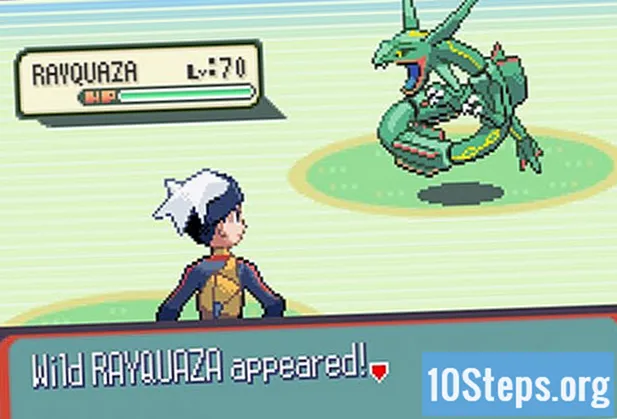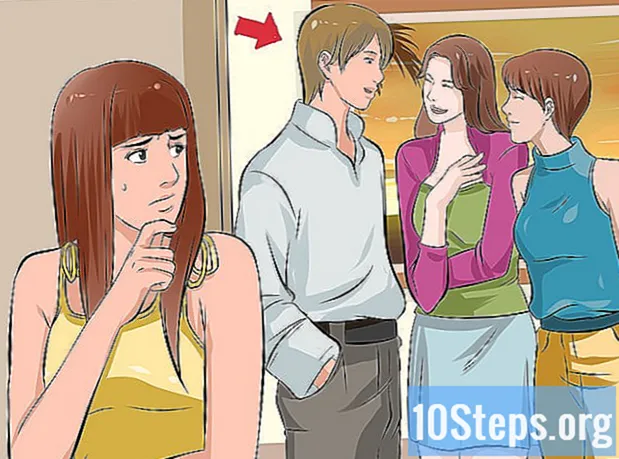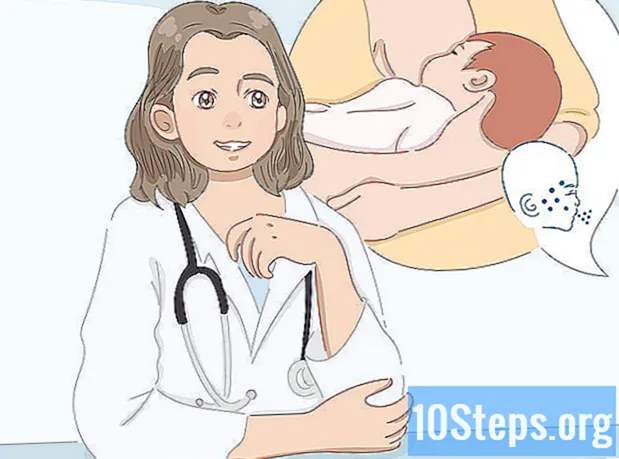Tartalom
Ebben a cikkben: Csatlakozás a PSP-hezA problémák megoldásaReferenciák
Szeretne néhány PSP-játékot online játszani, vagy megnézheti kedvenc webhelyeit? A PSP beépített Wi-Fi adapterrel rendelkezik, amely lehetővé teszi a csatlakozást a helyi vezeték nélküli hálózathoz. A bejelentkezés után játszhat olyan játékokat, amelyek támogatják az online multiplayer játékot, vagy a böngészőt használhatják mobil webhelyek betöltésére. Mielőtt csatlakozna a PSP-hez, gyorsan ellenőriznie kell néhány dolgot, amelyek élményét még élvezetesebbé teszik.
szakaszában
1. rész Csatlakoztassa a PSP-hez
-

Ellenőrizze, hogy a WLAN kapcsoló BE van-e kapcsolva. A Wi-Fi kapcsolatok engedélyezéséhez meg kell nyomnia a PSP WLAN-kapcsolóját.- A PSP-1000-en és a PSPgo-n a kapcsoló bal oldalán, az analóg csomópont közelében található. A Wi-Fi bekapcsolásához nyomja meg a kapcsolót.
- A PSP-2000 és 3000 esetén a WLAN kapcsoló a PSP tetején, az UMD lemeztől balra található. A Wi-Fi aktiválásához nyomja meg a kapcsolót jobbra.
-

Frissítse PSP-jét. A modern útválasztókhoz való csatlakozáshoz a 2.0 vagy újabb rendszerszoftvert kell használnia. Nézze meg ezt az útmutatót, hogy többet megtudjon a PSP frissítéséről.- A PSP jelenleg a 6.60 verzión van.
-

Kapcsolja be a PSP-t, és lépjen a beállítások az XMB bal oldalán. -

Húzza le az oldalt és válassza a lehetőséget Hálózati beállítások. -

választ Infrastruktúra mód. Ez lehetővé teszi a PSP számára, hogy csatlakozzon egy vezeték nélküli hozzáférési ponthoz, például az otthoni hálózat útválasztójához.- A másik lehetőség Ad Hoc mód, amely lehetővé teszi, hogy legalább két PSP-t közvetlenül egymáshoz csatlakoztasson, de amely nem teszi lehetővé az internethez való kapcsolódást.
-

választ . Ez lehetővé teszi új kapcsolat létrehozását a PSP-n történő rögzítéshez. Legfeljebb 10 különféle kapcsolatot menthet. -

Győződjön meg arról, hogy a router területén van, majd válassza a lehetőséget elemez. A PSP ezután megkeresi az összes elérhető vezeték nélküli hálózatot.- Ha szeretné, manuálisan megadhatja a hálózat nevét. Ez akkor hasznos, ha a hálózat nem továbbítja SSID-jét.
- Kiválaszthatja Vezeték nélküli hotspot ha van érvényes előfizetése a T-Mobile-val (az egyetlen olyan szolgáltató, amely támogatja a PSP-t, és ehhez külön előfizetésre van szükség).
-

Válassza ki a hálózatát. A beolvasás után megjelenik az elérhető hálózatok listája. Válassza ki azt, amelyhez csatlakozni szeretne.- Ha nem találja a hálózatot, amelyhez csatlakozni szeretne, ellenőrizze, hogy a hozzáférési pont mezőben van-e. Ugrás az utolsó részre, ahol többet megtudhat a hibaelhárításról.
- Az egyes hálózatok jelerőssége a hálózat neve mellett jelenik meg. A legjobb teljesítmény érdekében jobb, ha a jelerősség meghaladja az 50% -ot.
-

Erősítse meg az SSID-t. Miután kiválasztotta a hálózatot, megváltoztathatja az SSID-t.A legtöbb felhasználó úgy hagyhatja el, ahogy van. A folytatáshoz nyomja meg a jobb oldali programgombot az irányító padon. -

választ WPA-PSK (AES) mint hálózati titkosítás típusa.- Ha a kiválasztás után nem tud csatlakozni az útválasztóhoz WPA-PSK (AES), lásd a cikk utolsó részét.
-

Írja be a jelszót. Ha nem tudja a jelszót, kérdezze meg a rendszergazdát. Ha elfelejtette saját hálózati jelszavát, olvassa el a cikk utolsó részét.- A hálózati jelszavak kis- és nagybetűket érzékenyek, ezért ellenőrizze, hogy helyesen írta-e be.
-

Válassza ki a címparaméter opciót egyszerű. Ez automatikusan konfigurálja a PSP címét a hálózaton, ami a legtöbb felhasználó számára kényelmes. Ha jobban szeretné ellenőrizni a folyamatot, vagy ha PPPoE-kapcsolatot szeretne, válassza a lehetőséget szokás. A rendszer kéri, hogy manuálisan adja meg az IP-címét. -

Írja be a kapcsolat nevét. Ez a név csak a PSP-n tárolódik, és ezzel segíti a kapcsolatok azonosítását. Például lehet kapcsolat háztartás és egy kapcsolat üzleti. Az alapértelmezett név megegyezik az SSID-vel. -

Nézze át a beállításait. Látni fogja az összes beállítás listáját. Győződjön meg arról, hogy minden jól néz ki, majd nyomja meg a jobb oldali gombot az irányító padon a folytatáshoz. sajtó X a beállítások mentéséhez. -

Tesztelje a kapcsolatot. A beállítások mentése után lehetősége van kipróbálni a kapcsolatot. A PSP megpróbálja csatlakozni az internethez. Az eredmények képernyőn ellenőrizze a bejegyzést Internet kapcsolat. Ha ő mondja siker, akkor a kapcsolat helyesen van konfigurálva.
2. rész Hibaelhárítás
-

Keresse meg az útválasztó IP-címét. A konfigurációs oldal eléréséhez fogja használni.- A windows - Nyissa meg a parancssort a megnyomásával ⊞ Win+R és gépelés cmd. típus ipconfig és jegyezze fel a alapértelmezett átjáró.
- Mac - Kattintson az Apple menüre és válassza a lehetőséget Rendszerbeállítások. Kattintson a lehetőségre hálózat. Válassza ki a hálózati adaptert a bal oldali menüből. Vegye figyelembe a router.
- Ha AirPort útválasztót használ, keressen információt a fent leírt változtatások végrehajtásáról.
-

Nyisson meg egy webböngészőt a számítógépen. -

Írja be az útválasztó IP-címét a címsorba. -

Jelentkezzen be rendszergazdai fiókjával. Az útválasztó beállításainak eléréséhez be kell írnia felhasználónevét és jelszavát.- Ha nem ismeri felhasználónevét és jelszavát, próbálhatja ki az alapértelmezett információkat. Az alapértelmezett hitelesítő adatok megtalálásához keresse meg útválasztójának modelljét online, vagy hivatkozzon annak dokumentációjára.
- Ha nem találja a csatlakozási információkat, manuálisan visszaállíthatja az útválasztót a gomb lenyomásával és lenyomásával vissza hátul, legalább 30 másodpercig. Ezután bejelentkezhet az alapértelmezett hitelesítő adatokkal, de az összes beállítás megszűnik.
-

Nyissa meg a részt drótnélküli. A pontos név az útválasztótól függően változhat. -

Változtassa meg a biztonsági típusát WPA-PSK + WPA2-PSK vagy WPA2 Personal TKIP + AES. Ha csak választ WPA2 nem fog tudni csatlakozni. Ki kell választania a TKIP protokollt használó biztonsági protokollt.- Ha AirPort útválasztót használ, válassza a lehetőséget WPA / WPA2 személyzet.
-

Nyisd ki őket Speciális vezeték nélküli beállítások. A megnevezés is változhat. -

Keresse meg őket Engedélyezett eszközök vagy a Hozzáférési lista. Győződjön meg arról, hogy a Mac címszűrő nincs engedélyezve, vagy adja hozzá a PSP Mac címét az engedélyezett eszközök listájához. Megtalálhatja a szakaszban Rendszerinformációk a PSP beállítások menüjéből. -

Indítsa el a csatlakozási folyamatot a PSP-n. Kattintson ide a kapcsolat konfigurálásának megkezdéséhez a PSP-n.